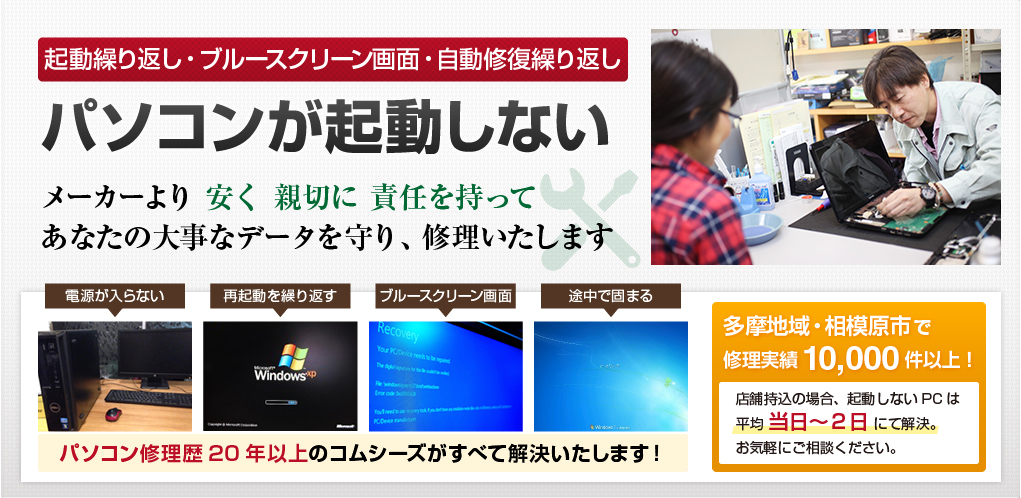
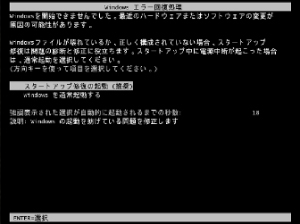
「パソコンの電源ボタンを押しても反応がない」「ロゴマークは表示されるけど先に進まない」…突然のパソコン起動トラブルに焦っていませんか?
町田市周辺でパソコン修理なら、コムシーズにお任せください。この記事では、パソコンが起動しない原因や自分でできる対処法、プロの修理が必要なケースなどを詳しく解説します。データ復旧も対応可能ですので、諦めずにまずはご相談ください。
パソコン修理に関する「よくある質問」はこちら
どのような症状でおこまりですか?
-

電源がはいらない -

再起動を繰り返す -

ブルースクリーン画面 -

途中で固まる
- 他にもこのような症状があります
- ブルースクリーン画面(青い画面)になり落ちる、ピーピーと音がする
- パソコン内部から音がする(ファンのみが回っている)
- パソコン内部から音がする(カタカタ又はキーンキーンと音がする)
- 黒い画面に「F1」「F2」が一瞬表示される
- 黒い画面に「boot Disk Failer」が表示される
- カーソルが点滅したまま(ブラックスクリーン画面のまま先に進まない)
ご自分でできる対処法!症状がわかれば、次にどこが悪いのか確認しましょう

ここでは、ご自分でもできる対処法をご紹介します。
パソコンが起動しないのであれば、そこには必ず原因がどこかに隠れています。
やみくもに解決しようとしても、なかなか上手くいくものではありませんし、症状を悪化させてしまうこともあります。
あなたの大切なパソコンだからこそ、原因を見つけしっかりと直していきましょう!
パソコン修理に関する「よくある質問」はこちら
1.パソコンの電源が入らない
デスクトップ・液晶一体型の場合
- 1-1.まずは電源周りを確認

まずは、電気がパソコンまで来ているのかどうかを確認しましょう。
コンセントで電源ケーブルは抜けていませんか?
ボタン式の場合、ONになっていますか?OFFではないですか?
パソコン側の電源ケーブルはつながっていますか?
意外と気付かないものですので最初に確認しましょう。 - 1-2.パソコン側の電源コードを抜き3~5分放電する
パソコン側の電源コードを抜き3~5分ほど待ちましょう。
そして、電源コードをつなぎ、再度電源を入れます。
パソコンは長時間使用していると内部の回路や部品に電気が帯電し、電源が入らなかったり、動作が不安定になったりする場合がありますので、内部に溜まった電気を放出(放電)することで症状が改善される可能性があります。

ノートパソコンの場合
- 1-1.まずは電池残量を確認

充電残量が少ない場合、Windowsが自動で電源を切ったり、休止状態にする場合がありますが、接触不良やまた極端に充電残量が少ない場合には、起動途中で電源が切れる場合もあります。
バッテリーの残量(充電具合)を確認し、充電が少ない場合には満充電にして現象が改善されるか確認してください。 - 1-2.バッテリーを外しACアダプターのみで起動してみる

①電源コードを抜く
②バッテリーを外す
③5~10分待ってみる
④再度電源を入れるマザーボードのコンデンサが不良のケースもあります。
一時的にバッテリをはずすし、ACアダプターのみで、行うと上手くいく場合が多いです。
なお、極端にバッテリの持ちが悪い場合、バッテリの寿命が考えられます。
新しいバッテリを購入いただくか、ACアダプタを使ってご利用ください。
2.パソコンの電源は入るが起動しない
- 1-1.BIOS画面が表示されるか試してみる
BIOS画面が表示されるか試してみてください。
BIOS画面表示方法について詳しくは各メーカーでお調べください。
今回は代表的なものであるDELLを記載します。 - 表示された場合

① ハードディスクを認識している状態
② ハードディスクを認識していない状態※Windows 8/8.1はUEFI bootに設定されています。
お使いのコンピュータがUEFI bootに対応していない場合は、
従来の方法でBIOSセットアップまたはUEFIファームウェアを起動してください。この場合はどちらも修理依頼をおすすめいたします。
①ハードディスクを認識している状態 の場合
この場合であれば工賃リカバリ(再セットアップ)16,500円(税込)で、直せる場合があります。
データ復旧の場合はこの状態ですと論理障害になります。②ハードディスクを認識していない状態 の場合
この状態であればHDD代+工賃16,500円(税込)です。
データ復旧の場合はこの状態ですと物理障害になります。- 何も表示されなかった場合
- BIOS画面を表示させる手順を踏んでも表示されない場合は分解してHDD(ハードディスク) を外します。


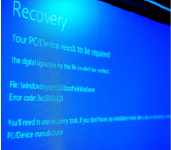


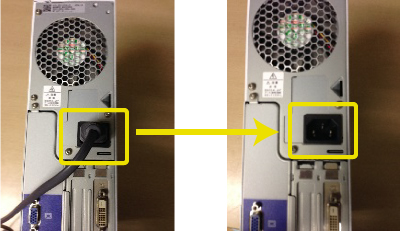
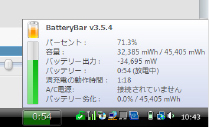
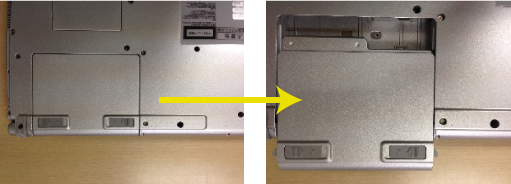
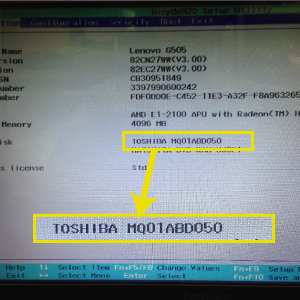
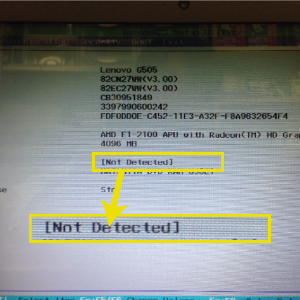
コメントを残す